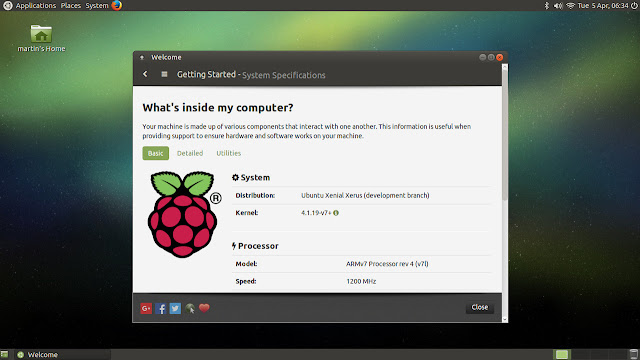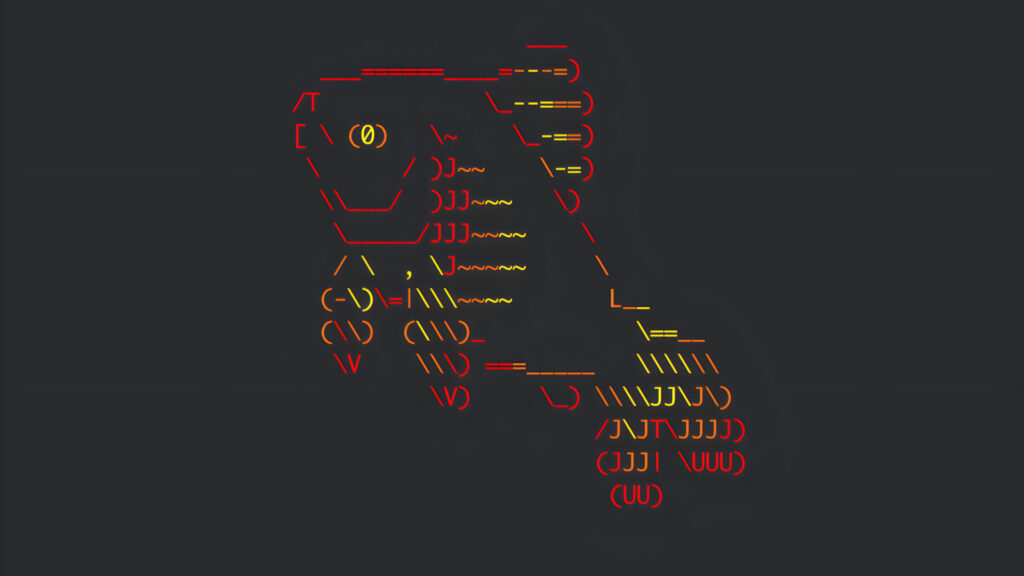Guida all’installazione di Ubuntu sui sistemi Raspberry Pi
Il Raspberry Pi è un single-board computer sviluppato dalla Raspberry Pi Foundation.
Dal 2015, con l’uscita del Raspberry Pi 2 Model B, dotato di processore ARM Cortex-A7 (quad-core 900MHz) e 1 GB di memoria RAM, è più agevole l’installazione di Ubuntu.
In questa guida sono descritte le procedure per installare le versioni di Ubuntu adatte a questa piattaforma hardware.
Questa guida è applicabile per i modelli Raspberry Pi 2 e 3, ma non al precedente Raspberry Pi.
Requisiti hardware
- Raspberry Pi 2 model B oppure Raspberry Pi 3 model B
- Micro SD di almeno 4 GB (8 GB per Ubuntu MATE oppure se si ha intenzione di utilizzare un ambiente grafico)
- Mouse e tastiera (entrambi con connettività USB)
- Monitor o TV con ingresso HDMI
- Connessione a Internet tramite cavo LAN
Se il proprio schermo o tv non non dispongono di ingresso HDMI, è possibile utilizzare degli adattatori per collegarli ad una delle uscite video del Raspberry. Ad esempio è possibile utilizzare un adattatore da HDMI a DVI o un adattatore da uscita video composita con audio stereo a RGB/Scart/VGA e audio.
L’utilizzo di una scheda micro SD veloce (ad esempio classe 10) riduce i tempi di installazione e aumenta le prestazioni del sistema installato.
Download
Ubuntu Core
Snappy Ubuntu Core è una versione dedicata agli sviluppatori, concepita per il cloud e IoT. È un sistema server minimale basato interamente su librerie snap. È riconosciuta dalla Raspberry Pi Foundation come sistema operativo di terze parti. Può essere utilizzata su Raspberry Pi 2 e 3.
Disponibile originariamente tramite una versione dedicata di Ubuntu 15.04, sono state in seguito rilasciate le versioni 16 LTS e 18 LTS.
Le funzionalità snap sono integrate anche nelle versioni 16.04 e successive per Raspberry Pi.
Ubuntu
È un sistema server minimale, senza ambiente grafico. Per Ubuntu 18.04 e precedenti è supportato ufficialmente solo il Raspberry Pi 2, benché sia installabile anche su Raspberry Pi 3. Pertanto per questo dispositivo è anche disponibile una versione della comunità, non supportata da Canonical (costruita utilizzando pacchetti modificati disponibili attraverso un PPA dedicato).
Ubuntu MATE
Flavor ufficiale di Ubuntu con ambiente grafico MATE, ha una versione dedicata per Raspberry Pi. Costruita su Ubuntu armhf, è riconosciuta dalla Raspberry Pi Foundation come sistema operativo di terze parti.
Installazione
La procedura di installazione cancellerà tutti i dati precedentemente presenti sulla SD o sul dispositivo indicato.
Per installare su Raspberry Pi le versioni di Ubuntu elencate in precedenza, è necessario scrivere su scheda Micro SD i relativi file di immagine con estensione .img, scaricabili dai relativi link di download.
Per la scrittura di file .img seguire le indicazioni contenute in questa guida (la pagina contiene istruzioni sia per sistemi GNU/Linux, sia per Windows e Mac).
Dopo la scrittura del file .img, solitamente rimane dello spazio non allocato sulla scheda SD, situato a destra della partizione con filesystem ext4 (ovvero quella su cui è installato il sistema). Qualora lo si desideri, è possibile estendere a destra la partizione prima di estrarre la scheda SD dal computer. A tale scopo possono essere usati comuni strumenti quali Parted o GParted.
Primo avvio e configurazione
Ubuntu Core
Per informazioni relative al primo avvio, all’utilizzo e alla configurazione consultare una delle seguenti guide:
Può inoltre essere utile consultare le seguenti pagine dedicate alle funzionalità snap:
La versione stabile di Ubuntu Core per Raspberry Pi 3 potrebbe non abilitare le funzionalità WiFi al primo avvio. In tal caso occorre quindi munirsi di cavo di rete, oppure installare la versione edge (non stabile).
Ubuntu
Per informazioni relative al primo avvio e alla configurazione di Ubuntu per Raspberry Pi consultare la guida dedicata.
Ubuntu MATE
Eseguire i seguenti passaggi:
- Inserire la scheda SD nel Raspberry Pi, accenderlo e attendere che venga caricata la schermata dell’installazione guidata.
- Seguire la procedura guidata inserendo quando richiesto: lingua desiderata, località, disposizione della tastiera, informazioni personali ecc. (nell’installazione guidata saranno omessi i passaggi relativi al Tipo di installazione).
- Terminata la procedura ed effettuato il login, comparirà lo strumento Welcome to Ubuntu MATE che fornisce all’utente informazioni sul progetto, nonché le prime nozioni sul funzionamento del sistema e la sua configurazione.
Nella precedente versione 15.04 era presente un bug a causa del quale il primo avvio si interrompeva con il messaggio: [FAILED] Failed to start oem-config.service. See “systemctl status oem-config.service” for details.. Qualora si verifichi il medesimo problema, premere la combinazione di tasti Ctrl+Alt+Canc per riavviare il sistema. Il caricamento avverrà questa volta senza errori. Eseguire quindi l’accesso selezionando l’account utente creato in precedenza, qualora al login compaia l’account oem-config.service.
Completati i passaggi descritti sopra, Ubuntu MATE non necessita di particolari configurazioni aggiuntive. Saranno infatti già preinstallati i driver per l’accelerazione video e per architetture videocore, il server SSH, il pacchetto linux-firmware per gli adattatori wi-fi.
In generale, rimangono comunque valide le istruzioni della guida dedicata alla configurazione di Ubuntu su Raspberry Pi.
In particolare, seguire le indicazioni per le seguenti tematiche:
- Creazione della swap
- Adattatori Wi-Fi: queste indicazioni potrebbero essere necessarie se in uso i modelli Raspeberry Pi 3B o 3B +, o comunque se si riscontrano problemi con adattatori wireless.
- Moduli RTC
Se vuoi sostenerci, puoi farlo acquistando qualsiasi cosa dai diversi link di affiliazione che abbiamo nel nostro sito o partendo da qui oppure alcune di queste distribuzioni GNU/Linux che sono disponibili sul nostro negozio online, quelle mancanti possono essere comunque richieste, e su cui trovi anche PC, NAS e il ns ServerOne. Se ti senti generoso, puoi anche donarmi solo 1€ o più se vuoi con PayPal e aiutarmi a continuare a pubblicare più contenuti come questo. Grazie!
Hai dubbi o problemi? Ti aiutiamo noi!
Se vuoi rimanere sempre aggiornato, iscriviti al nostro canale Telegram.Se vuoi ricevere supporto per qualsiasi dubbio o problema, iscriviti alla nostra community Facebook o gruppo Telegram.
Cosa ne pensi? Fateci sapere i vostri pensieri nei commenti qui sotto.
Ti piace quello che leggi? Per favore condividilo con gli altri.